Cara Membuat Barcode dan QR Code Sendiri
Barcode atau QR Code memang awalnya digunakan untuk mengidentifikasi produk atau barang. Namun sekarang barcode tidak hanya digunakan untuk itu saja. Pemakaian sistim baracode saat ini semakin luas tidak hanya untuk produk di kalangan perusahaan saja.
Informasi tertentu seperti kontak atau alamat bisa dibuat sendiri menjadi sebuah barcode. Caranya adalah dengan membuat barcode pada kontak, alamat URL, teks, atau informasi lainnya menggunakan hp atau laptop. Pembuatan barcode-nya sangat mudah, yaitu bisa dengan bantuan aplikasi atau online tanpa bantuan aplikasi.
Nah, di sini kita akan membahas cara untuk pengguna HP dan juga untuk laptop. Mari kita mulai dari HP terlebih dahulu.
Cara Membuat Barcode atau QR Code di HP
Apabila kita menggunakan hp android maka kita bisa membuat barcode/QR Code dengan bantuan aplikasi yang tersedia di Google Play Store. Ikuti langkah-langkah di bawah ini!
- Install aplikasi Barcode Generator dari Google Play Store pada link ini.
- Buka aplikasi yang telah diinstall tersebut.
- Lalu tap item yang muncul dan tap Lanjutkan jika muncul notifikasi izin akses aplikasi.
- Kemudian setelah masuk pada tampilan awal aplikasi, tap tanda plus bewarna merah yang ada di pojok kanan bawah layar untuk membuat barcode.
- Tap Add Code untuk memilih jenis atau format barcode yang diinginkan. Terdapat berbagai macam kode yang bisa kita pilih diantaranya ada QR Code, DataMatrix, Aztec Code, Code 39, dan masih banyak lagi.
- Klik jenis code yang diinginkan, pada contoh kali ini kita pilih yang jenis QR Code. Jika ingin membuat barcode (tampilan garis-garis) maka pilih barcode.
- Setelah itu pilih bentuk informasi yang akan kita jadikan QR Code. Bisa berupa teks, id produk, URL/Link, Email, Nomer hp, lokasi, wifi, dan jenis info lainnya. Kita coba pilih saja URL.
- Tulis atau Paste URL yang akan kita buat menjadi QR Code pada kolom URL.
- Kemudian tambahkan deskripsi pada kolom deskripsi dan label sebagai informasi tambahannya.
- Tap tanda centang yang ada di pojok kanan atas layar untuk mulai membuat barcode tersebut.
- Setelah itu gambar QR Code yang telah kita buat akan muncul.
- Tap tanda bergambar memory card di menu atas untuk menyimpan barcode tersebut.
- Isikan nama filenya dan atur resolusi gambar sesuai dengan yang diinginkan.
- Tap Export untuk mulai menyimpannya.
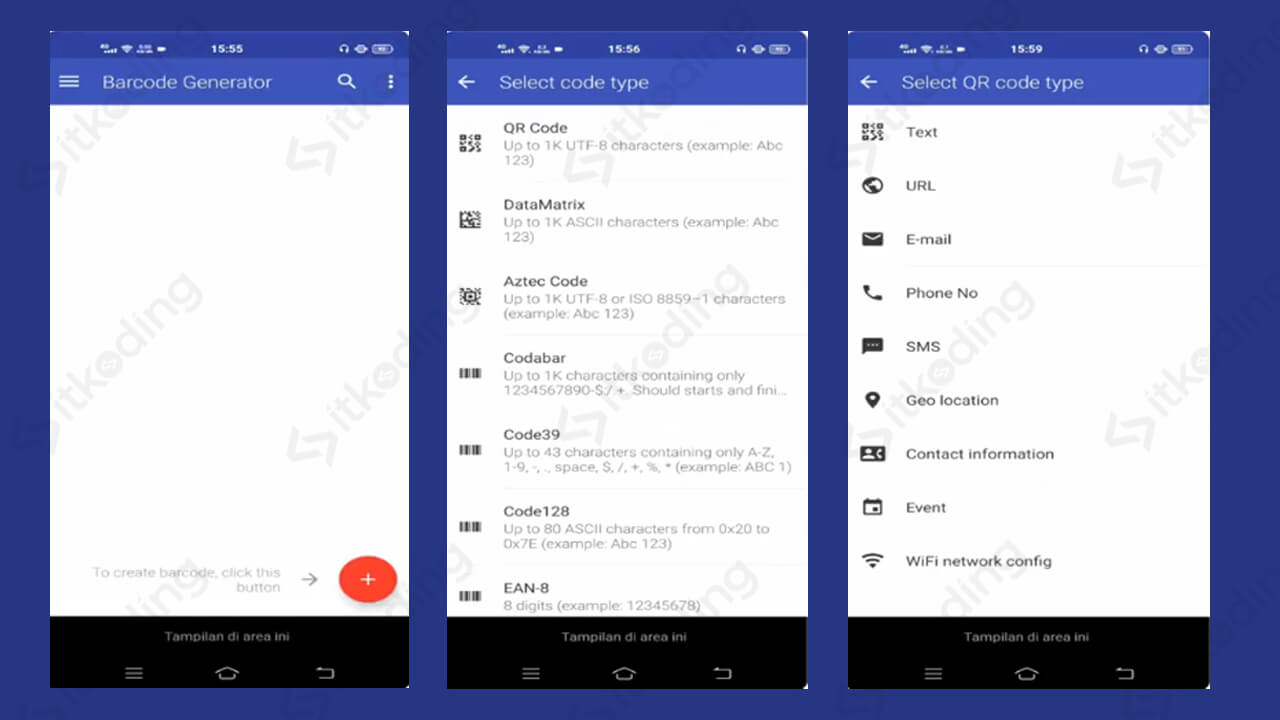
Baca juga: Cara Scan Barcode.
Cara Membuat Scan Barcode atau QR Code Sendiri di Laptop
Bagi pengguna laptop atau komputer kita juga bisa membuat barcode/QR Code dengan cara online di internet tanpa menginstall aplikasi. Berikut ini adalah langkah-langkahnya.
- Buka browser seperti Google Chrome yang ada di laptop/komputer.
- Ketikkan situs barcode.tec-it.com untuk membuat barcode secara online.
- Lalu pada halaman awal situs kita bisa memilih jenis/format barcode yang ada di sisi kiri. Terdapat berbagai jenis barcode yang bisa kita pilih.
- Kemudian kita tinggal ketikkan teks berisi informasi yang akan kita jadikan barcode pada kotak kolom Data.
- Klik menu Refresh yang ada di bawah kolom untuk membuat barcodenya.
- Setelah itu gambar hasil barcode yang kita buat akan muncul di sebelah kanannya.
- Klik setting/icon bertanda gerigi tepat di kanan atas gambar barcode kita untuk mengatur resolusi gambar, format gambar, warna gambar dan lain sebagainya.
- Kemudian klik menu close untuk mengakhiri settingan barcode kita.
- Lalu klik menu Download untuk mulai menyimpan gambar barcode tersebut.
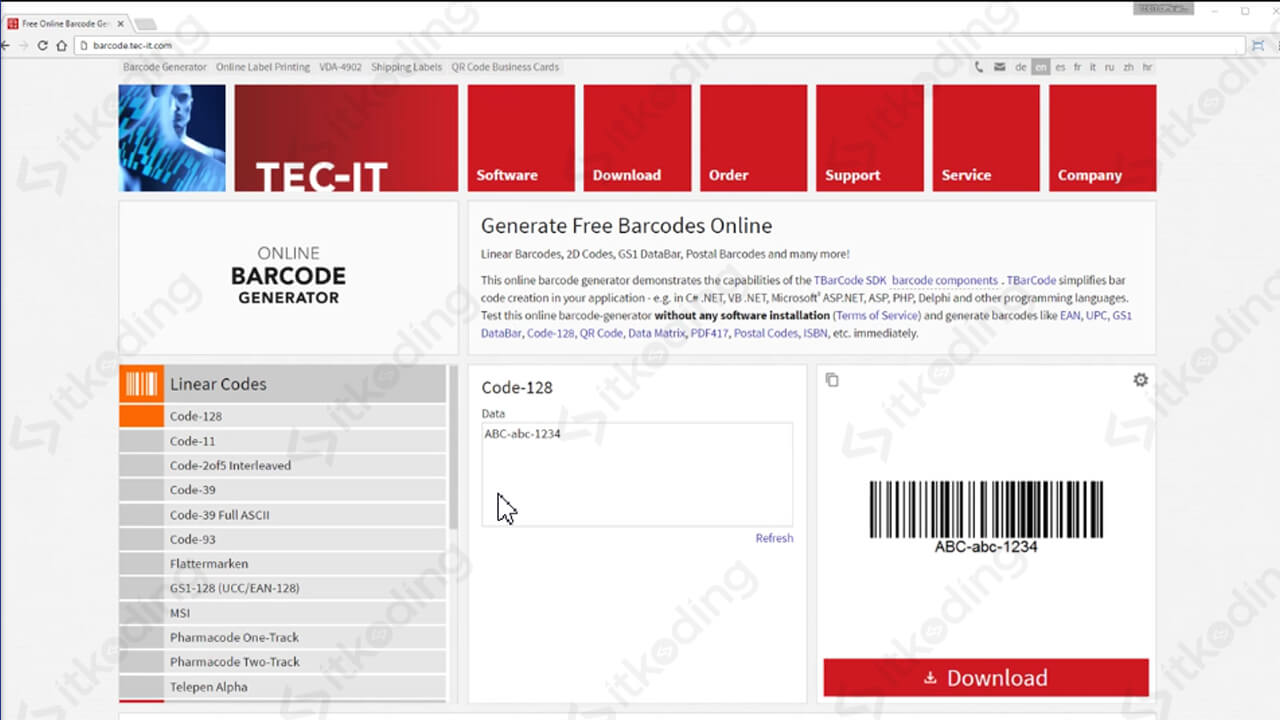
Lihat juga: Aplikasi Scan Barcode Terbaik.
Itulah cara membuat barcode atau QR Code di hp dan di laptop yang bisa dipraktekkan baik dengan bantuan aplikasi maupun secara online melalui situs pembuat barcode. Setelah kita membuat barcode kita sendiri maka langkah selanjutnya kita bisa share barcode tersebut untuk dibagikan ke orang yang kita tuju. Kemudian di-scan agar bisa mengakses informasi dari kita.
